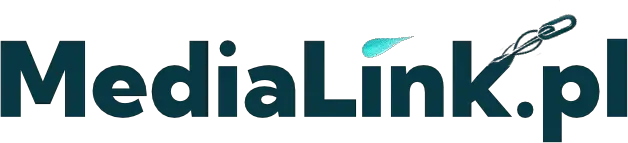Czy twoim głównym planem na wieczór jest odpoczynek przed telewizorem, a najlepiej z ulubionym serialem lub filmem na Netfliksie? Nic prostszego! Współczesne telewizory nie są już tylko odbiornikami telewizji kablowej, ale też narzędziami do korzystania z różnych aplikacji i serwisów. Możliwość oglądania Netflixa na dużym ekranie może całkowicie odmienić doświadczenia ze streamingu. Jeśli nie wiesz, jak zainstalować Netflixa na telewizorze, ten poradnik jest dla ciebie! Postaramy się, przeprowadzić cię przez proces instalacji krok po kroku.
Krok 1: Upewnij się, że twój telewizor jest kompatybilny z Netflixem
Przed przystąpieniem do instalacji Netflix na telewizorze, warto się najpierw dowiedzieć, czy nasz model telewizora pozwala na korzystanie z tego serwisu. Większość współczesnych telewizorów tzw. Smart TV posiada taką funkcję, ale na wszelki wypadek sprawdź specyfikację swojego urządzenia albo poszukaj go na oficjalnej stronie Netflixa, gdzie można znaleźć listę kompatybilnych telewizorów.
Krok 2: Sprawdź połączenie internetowe
Oglądanie Netflixa na telewizorze wymaga stabilnego połączenia z internetem. Jeśli twój telewizor posiada wbudowany moduł Wi-Fi, możesz się połączyć z siecią bezprzewodową w domu. W przypadku braku takiego modułu, musisz podłączyć telewizor przewodem Ethernet do routera.
Krok 3: Znajdź aplikację Netflix w sklepie z aplikacjami
Zainstalowanie Netflixa na telewizorze to w większości przypadków kilka prostych kroków. Wejdź na ekran główny swojego Smart TV i poszukaj sklepu z aplikacjami. W przypadku różnych marek telewizorów, sklepy te mają różne nazwy, np. Samsung Smart Hub, LG Content Store czy Google Play Store na telewizorach z Android TV.
Krok 4: Pobierz i zainstaluj aplikację Netflix
Gdy już znajdziesz się w sklepie z aplikacjami na swoim telewizorze, poszukaj aplikacji Netflix korzystając z wyszukiwarki lub przeglądając dostępne kategorie. Po znalezieniu Netflix, wystarczy kliknąć na przycisk “Pobierz” czy “Zainstaluj”, a aplikacja zostanie dodana do twojego telewizora.
Krok 5: Zaloguj się na swoje konto Netflix
Po zainstalowaniu aplikacji Netflix na telewizorze, teraz czas zalogować się do swojego konta w serwisie. Jeżeli jeszcze nie posiadasz konta, warto założyć je wcześniej na komputerze czy smartfonie. Po uruchomieniu aplikacji Netflix na telewizorze, będziesz musiał wprowadzić swoje dane logowania, czyli adres e-mail i hasło.
Krok 6: Ciesz się Netflixem na dużym ekranie
Gdy już się zalogujesz, będziesz miał dostęp do swojego konta Netflix na swoim telewizorze. Teraz możesz brawurowo przeglądać dostępne seriale, filmy i programy, a następnie oglądać je na dużym ekranie, ciesząc się lepszym jakością obrazu i dźwięku niż na innych urządzeniach.
Co jeżeli nie mogę zainstalować Netflixa na swoim telewizorze?
Jeżeli okaże się, że twój telewizor nie jest kompatybilny z Netflixem, nie łam rąk! Można użyć dodatkowego urządzenia, takiego jak Chromecast, Apple TV, Fire TV Stick czy konsola. Wystarczy podłączyć je do telewizora, połączyć się z internetem i zainstalować aplikację Netflix na tym urządzeniu, a będziesz mógł korzystać z Netflixa na dużym ekranie.
Mamy nadzieję, że ten poradnik okazał się pomocny w odpowiedzi na pytanie, jak zainstalować netflixa na telewizorze. Teraz wystarczy zaparzyć kubek ulubionej herbaty lub kawy, usiąść wygodnie i cieszyć się bogatym światem filmów, programów i seriali oferowanych przez Netflix. Miłego oglądania!
Instalowanie Netflixa na telewizorze – kluczowe kroki
W artykule przedstawiono sposób na zaimplementowanie platformy Netflix na ekranie telewizora. Najważniejsze kroki to: sprawdzenie kompatybilności telewizora z aplikacją, upewnienie się, że mamy stabilne połączenie z internetem, poszukiwanie i pobranie aplikacji w sklepie na telewizorze, logowanie do konta i cieszenie się Netflixem na dużym ekranie. W sytuacji, gdy telewizor nie wspiera Netflix, możemy skorzystać z zewnętrznych urządzeń takich jak Chromecast, Apple TV, Fire TV Stick czy konsola do gier.